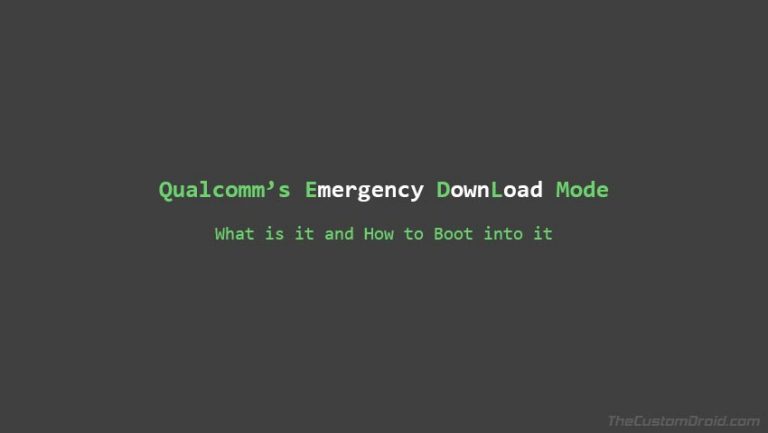Как вручную установить обновления OTA на Android (2 метода)
Дополнительная загрузка обновлений OTA может помочь вам мгновенно обновить ваш телефон Android до последней версии программного обеспечения. В этом посте мы покажем вам, как вручную установить обновления OTA на устройства Android, используя 2 разных варианта стандартного восстановления.
Последние и регулярные обновления программного обеспечения являются неотъемлемой частью каждого устройства Android, независимо от его производителя. На Android можно легко обновить программное обеспечение до последней версии. По воздуху, который чаще называют “OTA-обновления«. Весь процесс полностью автоматизирован и требует минимальных усилий со стороны пользователя, чтобы пройти через него. Особенно, если речь идет о телефонах, поддерживающих бесшовное обновление. С новым разделом A / B пользователям даже не нужно перезагружать телефон, поскольку обновление устанавливается в альтернативный раздел в фоновом режиме.
Однако обновление OTA не всегда доступно для всех устройств сразу. Есть несколько факторов, таких как регион устройства, оператор мобильной связи и т. Д., Которые влияют на развертывание, поэтому можно ожидать задержки. Кроме того, часто производитель может выполнить поэтапное развертывание, что означает, что обновление сначала достигнет небольшого процента устройств, а затем постепенно станет доступным для остальных.
Но мы, как пользователи, можем быть нетерпеливыми, когда дело доходит до опробования нового программного обеспечения, которое исправит существующие ошибки или внесет некоторые интересные новые функции. Вполне вероятно, что пользователи, которые уже получили обновление, будут захватывать zip-архив обновления OTA и делиться им с другими на форумах и в социальных группах. В таком случае, если у вас есть пакет OTA (update.zip), вы можете мгновенно обновить свой телефон до последней версии программного обеспечения. Приведенные ниже инструкции помогут вам вручную установить обновления Android OTA с помощью стандартного восстановления.
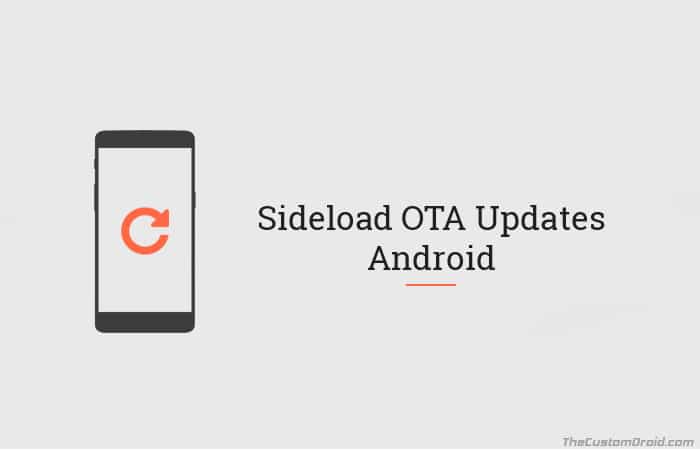
Несмотря на это, мы настоятельно рекомендуем вам сделать полную резервную копию всех ваших данных, хранящихся на вашем телефоне, включая внутреннюю память, чтобы защититься от любой ситуации потери данных.
Обратите внимание, что сначала вам понадобится OTA обновление zip пакет для вашего устройства, прежде чем следовать инструкциям. Вы можете найти эти zip-архивы либо на форумах, таких как XDA, либо попросить друга записать пакет обновления OTA. Кроме того, эти методы требуют, чтобы программное обеспечение вашего телефона было полностью неизменным / стандартным. Это не сработает, если ваш телефон рутирован с помощью Magisk / SuperSU, на нем установлено восстановление TWRP или любые другие модификации такого рода.
Получив пакет OTA, вы можете перейти к приведенным ниже инструкциям и использовать один из перечисленных методов, чтобы вручную установить обновление OTA на свое устройство Android.
Метод 1: установить обновление OTA с SD-карты (применить обновление с SD-карты)
Первый метод работает путем хранения zip-пакета OTA во внутренней / внешней памяти вашего телефона. Затем используйте опцию «Применить обновление с SD-карты» в стандартном восстановлении, чтобы установить обновление OTA. Этот метод лучше всего подходит для пользователей, у которых нет доступа к ПК.
- Загрузите zip-пакет OTA для своего телефона Android.
- Подключите телефон к ПК с помощью кабеля USB.
- Затем перенесите zip-пакет OTA в корневая директория внутренней / внешней памяти вашего телефона.
- После копирования отключите телефон.
- Загрузите телефон в режим восстановления, используя комбинацию физических кнопок или введя следующую команду ADB:
adb reboot recovery
- В стандартном меню восстановления используйте кнопки громкости на телефоне, чтобы выбрать ‘Применить обновление с SD-картывариант.

- Нажмите кнопку питания, чтобы подтвердить выбор.
- Теперь используйте клавиши громкости, чтобы выделить пакет обновления OTA.
- Наконец, нажмите кнопку питания, чтобы подтвердить и установить пакет обновления OTA на ваше устройство Android.
- После установки обновления выберите «Перезагрузить систему сейчас».
Метод 2: установите обновление OTA с помощью ADB Sideload (примените обновление из ADB)
Иногда телефон может не определять хранилище или сам пакет OTA. В таких случаях вы можете использовать опцию «Применить обновление из ADB» в стандартном восстановлении и команду ADB Sideload, чтобы вручную установить обновление OTA на ваше устройство Android. Прежде чем приступить к выполнению приведенных ниже инструкций, необходимо сначала настроить на своем ПК инструменты ADB и Fastboot.
- Загрузить пакет OTA zip для вашего Android-устройства.
- Скопируйте загруженный пакет в папку, где находятся двоичные файлы ADB и Fastboot.
- Удерживая клавишу SHIFT на клавиатуре, щелкните правой кнопкой мыши пустое место внутри той же папки.

- Выберите вариант «Открыть окно PowerShell здесь».
- Подключите телефон к ПК с помощью кабеля USB.
- Теперь введите следующую команду, чтобы загрузить Android-устройство в стандартный режим восстановления:
adb reboot recovery
- В стоковом рекавери кнопками громкости выберите ‘Применить обновление от ADBвариант.

- Нажмите кнопку питания, чтобы подтвердить выбор.
- Теперь введите следующую команду, чтобы установить пакет обновления OTA на ваше устройство Android:
adb sideload ota.zip
- Обязательно замените “ota.zip»С фактическим именем файла пакета обновления OTA.
- После завершения установки выберите “Перезагрузите системувариант.
Теперь ваше устройство загрузится с обновленной прошивкой. Вы можете использовать этот метод практически на любом устройстве Android. Требуется, чтобы у вас был установлен правильный zip-архив для обновления OTA для вашего телефона и на нем было установлено стандартное восстановление.
Итак, это было наше руководство по как вручную установить обновления OTA на Android с помощью Stock Recovery. Если вы столкнетесь с какими-либо ошибками при обновлении телефона с помощью этих методов, сообщите нам об этом в комментариях ниже.

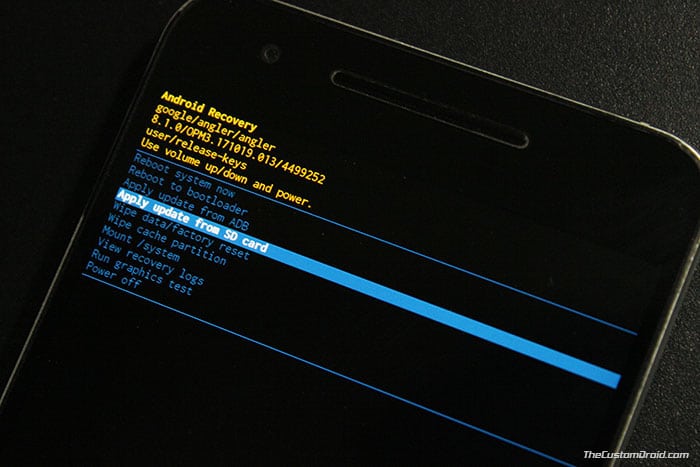
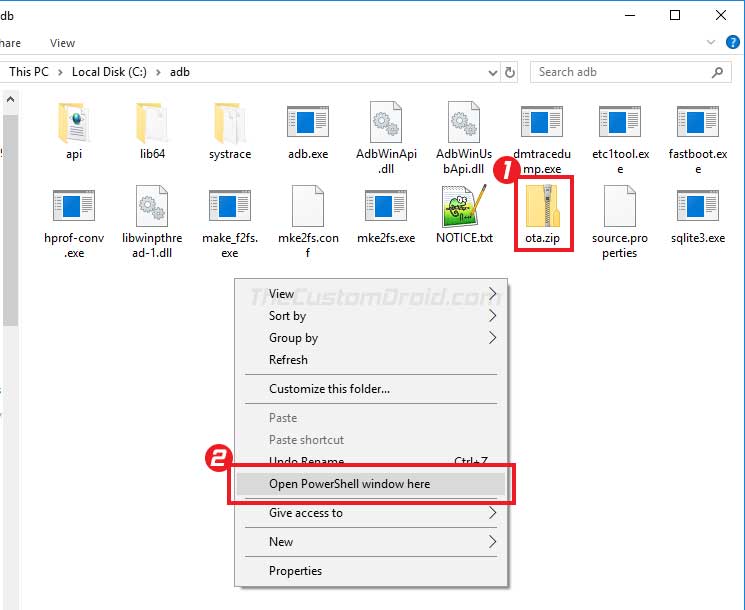
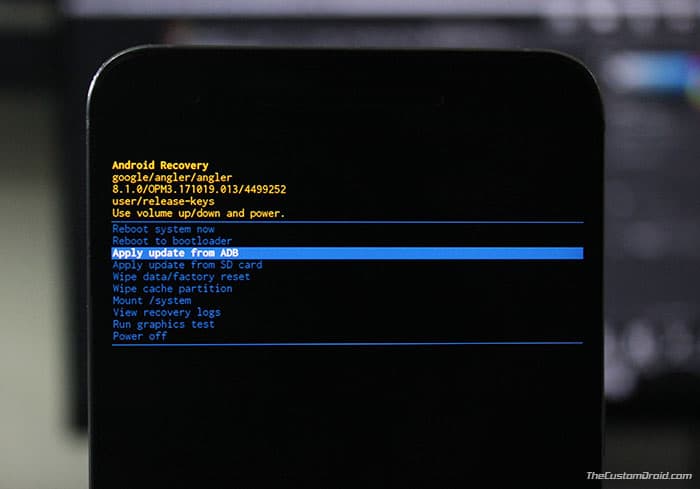

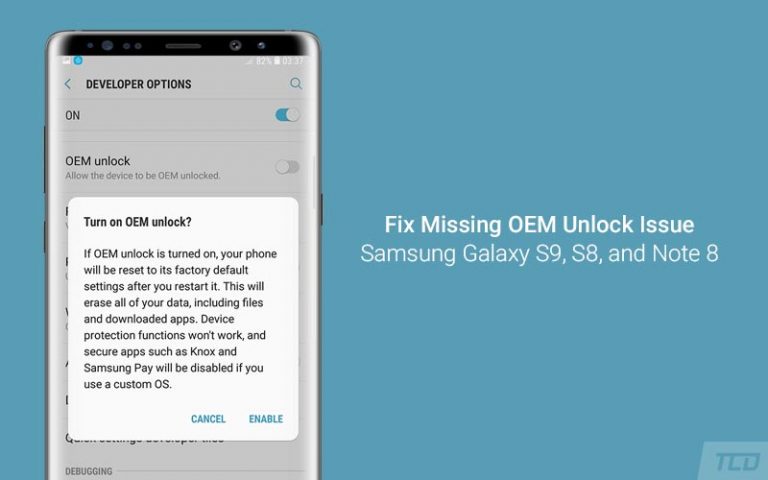
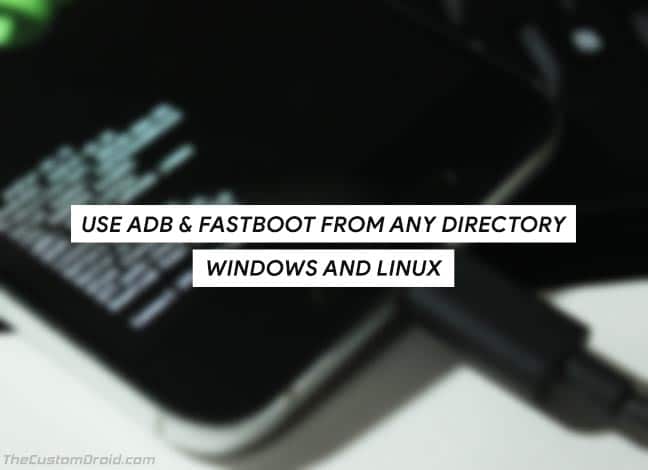
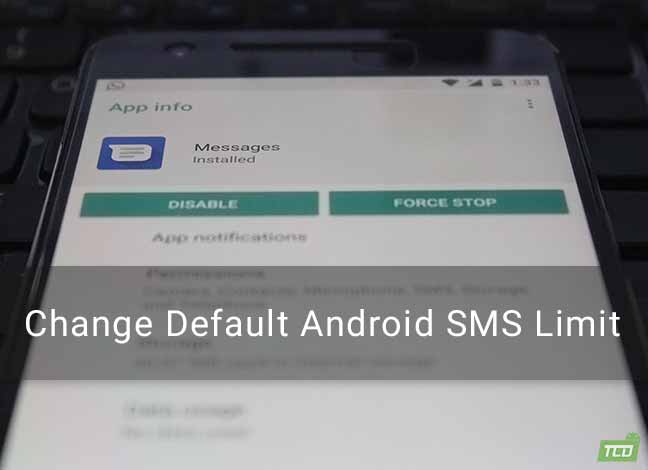
![Как исправить замедленную запись видео Xiaomi Mi A1 [Magisk Module]](https://hoow.ru/wp-content/uploads/2020/11/fix-xiaomi-mi-a1-slow-motion-video-recording.jpg)